 Video wordt snel een belangrijk communicatiemiddel voor merken, bedrijven en onderwijzers. De combinatie van audio- en visuele componenten biedt u de mogelijkheid om zowel informatieve als boeiende inhoud met uw publiek te delen. Als je begint, hebben we een lijst gemaakt met tips voor videobewerking voor beginners om je creatieve vaardigheden naar een hoger niveau te tillen.
Video wordt snel een belangrijk communicatiemiddel voor merken, bedrijven en onderwijzers. De combinatie van audio- en visuele componenten biedt u de mogelijkheid om zowel informatieve als boeiende inhoud met uw publiek te delen. Als je begint, hebben we een lijst gemaakt met tips voor videobewerking voor beginners om je creatieve vaardigheden naar een hoger niveau te tillen.
Hoewel video voor velen van ons tien jaar geleden onbereikbaar was, heeft nieuwe technologie het maken van video's
gemakkelijker en betaalbaarder gemaakt. U hebt geen urenlange training meer nodig om te leren omgaan met bewerkingstools. In plaats daarvan kun je door inzicht te krijgen in de basisprincipes, snel videosucces vinden.
Kies je videobewerkingsprogramma
Je eerste en belangrijkste stap naar video is het vinden van de juiste videobewerkingstool. Hoewel er veel professionele programma's beschikbaar zijn voor een flinke prijs, duurt het maanden tot jaren voordat deze volledig zijn begrepen. U kunt het beste een tool vinden die gebruiksvriendelijk en zeer intuïtief is. U wilt uw video gemakkelijk opnemen, importeren, bewerken en delen. Je video-editor zou alle vier de dingen moeten kunnen.
Screencast-O-Matic's Video Editor is voor velen een betaalbare optie. Ze hebben ook een gratis versie die je alle basisbewerkingstools geeft die je nodig hebt om je video's te verbeteren. Het is ongecompliceerd en zeer intuïtief, waardoor het bewerkingsproces soepel en eenvoudig verloopt.
Organiseer uw inhoudsmiddelen
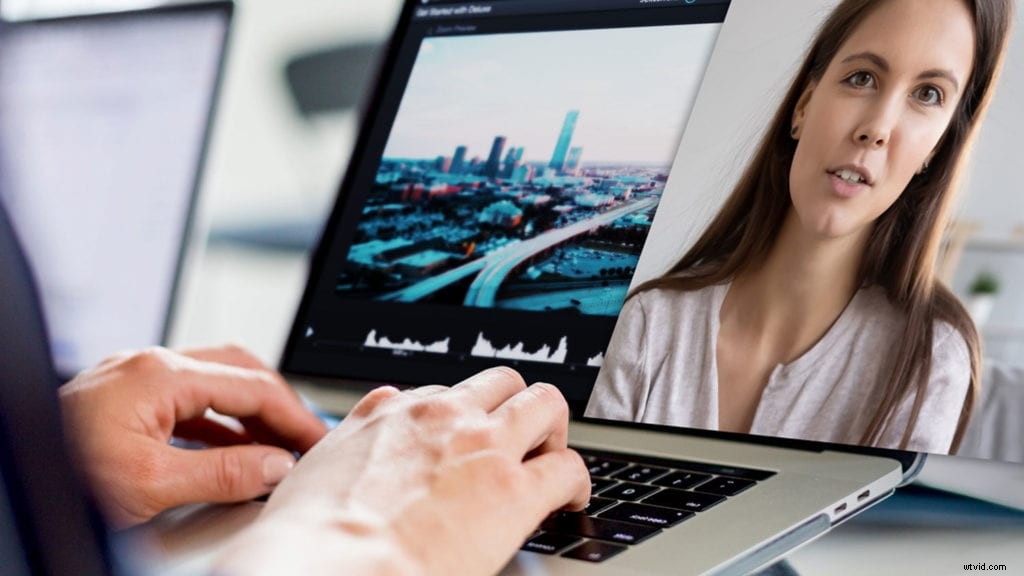 Je video's kunnen meerdere elementen bevatten, zoals webcam-opnamen, dia's, afbeeldingen, videobestanden en meer. Om u tijd te besparen, organiseert u deze elementen voordat u aan de slag gaat. Begrijp welke items u wilt opnemen en in welke volgorde.
Je video's kunnen meerdere elementen bevatten, zoals webcam-opnamen, dia's, afbeeldingen, videobestanden en meer. Om u tijd te besparen, organiseert u deze elementen voordat u aan de slag gaat. Begrijp welke items u wilt opnemen en in welke volgorde.
Het schrijven van een script of storyboard is de beste manier om te beginnen. Ongeacht het onderwerp, een script helpt u
bij het onderwerp te blijven en u later tijd te besparen. Een deel van uw script moet verwijzen naar wanneer u aanvullende
elementen gebruikt. Tijdens dit proces kun je ontdekken dat je video te lang of repetitief zal zijn. Het is gemakkelijker om
inhoud bij deze stap te bewerken dan later.
Eenvoudige tip: Met de functie Scripted Recordings van Screencast-O-Matic kunt u uw script in de
editor schrijven of importeren. Dit maakt het gemakkelijker om uw opgenomen commentaar toe te voegen, de tekst te volgen en het opnieuw te doen
als u een fout maakt.
De basisprincipes van videobewerking voor beginners
Om te beginnen met bewerken, zijn er een paar basisprincipes die je moet leren en begrijpen over je video-editor.
Opnemen
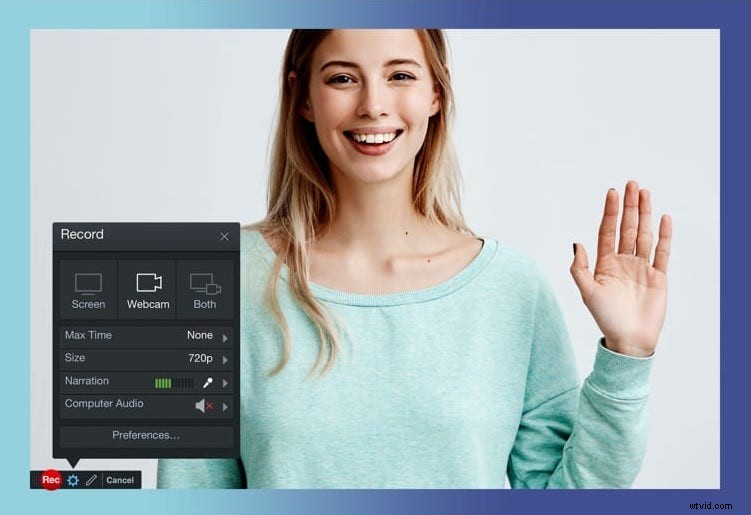 Er zijn verschillende opnames die je mogelijk nodig hebt voor je video:webcam, scherm en
Er zijn verschillende opnames die je mogelijk nodig hebt voor je video:webcam, scherm en
vertelling. Met Screencast-O-Matic kunt u zowel uw webcam als uw computerscherm
gelijktijdig opnemen. Het is gemakkelijk om te beginnen met opnemen:start de recorder, selecteer scherm, webcam of beide,
en klik vervolgens op de rode knop Opnemen. Zo eenvoudig is het.
De volgende stap is om te selecteren waar u de opname wilt hebben. Wil je het opslaan, direct delen of direct verder gaan met bewerken?
Je opnamen zijn gemakkelijk toegankelijk in de editor voor wanneer je klaar bent om te gaan bewerken.
Importeren
Wanneer u klaar bent om te beginnen met bewerken, wilt u uw elementen importeren. In
Screencast-O-Matic kun je een opname selecteren om te beginnen met bewerken of 'Importeren' in de rechterbovenhoek
om een ander bestand te openen om te bewerken. U wilt beginnen met uw hoofdvideo, hoogstwaarschijnlijk uw camera
en schermopname.
Je ziet je hoofdvideo op het scherm met een tijdlijn onderaan. Op deze tijdlijn vind je de tools om je video te bewerken.
Gebruik de schuifbalk op de tijdlijn om het moment te vinden waarop je nog een video,
afbeelding of opname wilt toevoegen. Klik op het menu 'Extra' en 'Invoegen' om het element te selecteren dat u
toe wilt voegen.
Voor beginners is het een goed idee om eerst al je belangrijkste activa op de tijdlijn op orde te krijgen.
Terminologietip: 'Importeren' en 'Invoegen' volgen dezelfde regels als tekstverwerkers. Invoegen voegt
een element toe en duwt de rest van de inhoud over. Het vormt geen laag bovenop de elementen
die er al zijn. Dat zijn overlappen. Maak je nog geen zorgen over overlays. In de volgende stappen kun je
elementen toevoegen en knippen, maar je kunt het beste eerst de basis van je video maken.
Snijden
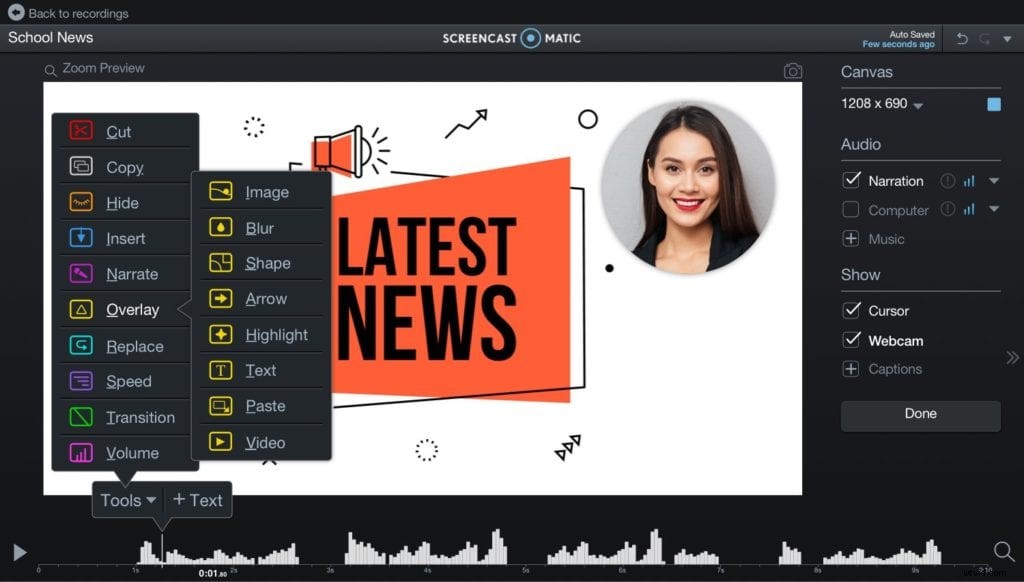 De meest gebruikte bewerkingstool is 'knippen'. Zo verwijderen we fouten, 'ums', pauzes, en
De meest gebruikte bewerkingstool is 'knippen'. Zo verwijderen we fouten, 'ums', pauzes, en
tijd inkorten. Omdat dit het meest wordt gebruikt, moet uw snijgereedschap snel en eenvoudig te
gebruiken zijn. Zoek op uw tijdlijn waar u wilt knippen en selecteer vervolgens 'Knippen'. Zo eenvoudig zou het moeten zijn.
In Screencast-O-Matic staat de tool 'Knippen' in het hoofdmenu met tools. Als je 'Knippen' selecteert, kun je
de balk over je tijdlijn slepen om te kiezen wat je wilt knippen. Gebruik je toetsenbordpijltoetsen
om frame voor frame te gaan en klik vervolgens op de pijl op de tijdlijn om het knippen te bevestigen.
Dit is het beste nieuws. Als je een fout maakt, kun je altijd de pijl voor ongedaan maken vinden in de rechterbovenhoek van de
video-editor.
Overlays
Overlays zijn een van de beste manieren om je video te verbeteren. Je kunt tekst, afbeeldingen en extra video's toevoegen aan je video. Er zijn meerdere overlay-opties beschikbaar, maar weersta de drang om ze allemaal te proberen. Overlays moeten doelgericht zijn, met pijlen en markeringen die worden gebruikt om specifieke inhoud weer te geven. Rich text moet de onderstreepte boodschap versterken, niet het script woord voor woord reproduceren.
Met de bewerkingstool Screencast-O-Matic is het eenvoudig om overlays toe te voegen. Ga naar de locatie op uw
tijdlijn waar u een element wilt toevoegen, klik op het menu 'Extra' en selecteer de
Overlay die u wilt toevoegen. Je wordt gevraagd om het element te plaatsen waar je wilt op het
scherm en voor de gewenste tijdsduur. Je kunt meerdere overlays over elkaar heen toevoegen,
maar nogmaals, simpel is altijd het beste voor een videopubliek.
Exporteer en bewaar je video
 Video's zijn bedoeld om te delen, dus het opslaan, hosten en delen ervan is een essentieel onderdeel van het bewerken. Je
Video's zijn bedoeld om te delen, dus het opslaan, hosten en delen ervan is een essentieel onderdeel van het bewerken. Je
video-editor moet de mogelijkheid bieden om je video op te slaan en snel te uploaden.
Met Screencast-O-Matic Hosting Platform kun je je video's eenvoudig opslaan, ordenen en delen. Er zijn snelle opties om te delen met YouYube en andere sociale-mediaplatforms, ontworpen voor marketingteams om hun bericht snel te verspreiden.
We weten ook dat niet alle video's viraal moeten gaan, dus je hebt de mogelijkheid om je video's met een wachtwoord te beveiligen
met Premier-hosting. U kunt kanalen en afspeellijsten maken en bepalen wie toegang heeft tot wat. Deze
functies zijn perfect voor bedrijven en docenten die berichten moeten beheren op basis van teams en
klaslokalen.
Maak je klaar om video's te bewerken
We hopen dat je deze videobewerkingstips voor beginners nuttig vindt. Met de gebruiksvriendelijke en intuïtieve video-editor van Screencast-O-Matic kun je snel video's opnemen en maken. U zult snel merken dat uw publiek meer betrokken is bij uw inhoud en de informatie vasthoudt.
Als je eenmaal de basis hebt geleerd, zijn er manieren om je video's naar een hoger niveau te tillen, waaronder verbeterde audio en groene schermachtergronden. Je video's kunnen er zo ingewikkeld uitzien als je wilt, maar het bewerkingsproces hoeft niet ingewikkeld te zijn.
